ניתן להוסיף שורות ועמודות נוספות לטבלה שנוצרה ב- Microsoft Office Excel. ניתן להוסיף במהירות שורה ריקה לסוף הטבלה, לכלול שורות או עמודות סמוכות ולהוסיף שורות וטבלאות טבלה בכל מקום.
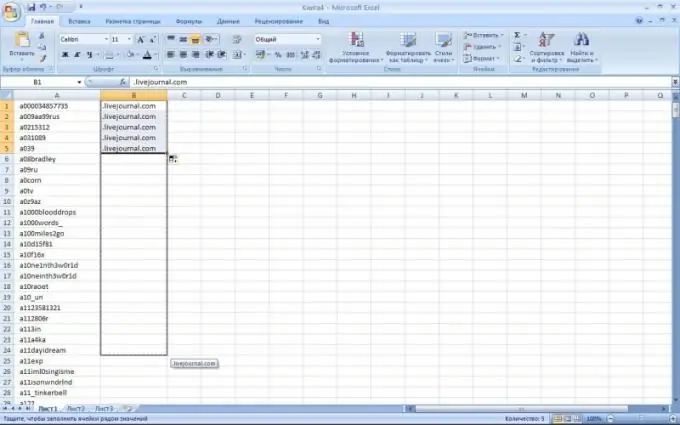
נחוץ
תוכנית Microsoft Office Excel, קובץ עם טבלה
הוראות
שלב 1
הפעל את Microsoft Office Excel וצור את הטבלה הנדרשת. שמור את הקובץ בשם שרירותי.
שלב 2
בתא משמאל לטבלה, הזן ערך או טקסט כלשהו. טור נוסף לטבלה.
שלב 3
ניתן להוסיף עמודה באמצעות העכבר. הזז את העכבר מעל תווית הגודל שבפינה הימנית התחתונה של הטבלה מימין - עמודות יתווספו.
שלב 4
כדי להוסיף עמודה אחת או יותר, קבע היכן הם יוכנסו. לאחר מכן בחר עמודה אחת או יותר שלצידה אתה מכניס עמודות ריקות. בחר בדיוק כמה עמודות שתרצה להכניס עמודות ריקות. אם ברצונך להוסיף עמודות לא רציפות, החזק את מקש CTRL לחוץ תוך כדי בחירתן.
שלב 5
בכרטיסיה בית, בקבוצת התאים, לחץ על החץ לצד כפתור הוספה. בתפריט שנפתח בחר כתובת שמהותה משקפת את מטרתך. אם ברצונך להוסיף עמודות בצד ימין, לחץ על "הוסף עמודות טבלה מימין", אם משמאל - "הוסף עמודות טבלה משמאל".
שלב 6
ניתן ללחוץ לחיצה ימנית על עמודות הטבלה, לבחור בפקודה "הוספה" מהתפריט ולבחור את הפעולה הרצויה מהרשימה. ניתן גם ללחוץ לחיצה ימנית על תא אחד או יותר בעמודה בטבלה, לבחור בפקודה "הוספה", ואז ללחוץ על "עמודות טבלה משמאל." כברירת מחדל, פורמטים של Excel מכניסים עמודות עם אותה עיצוב עמודות משמאל ל אוֹתָם. כדי להשיג מספר גדול של אפשרויות, לחץ על אפשרויות ההוספה של הכפתור ולחץ על החץ ברשימה שמופיעה. בעת הכנסת עמודות, הקפד לבחור את העמודות על ידי לחיצה על הכותרת כדי לבחור את כל התאים באותה עמודה.. אם תבחר רק תאים בעמודה, רק תא חדש מוכנס.






